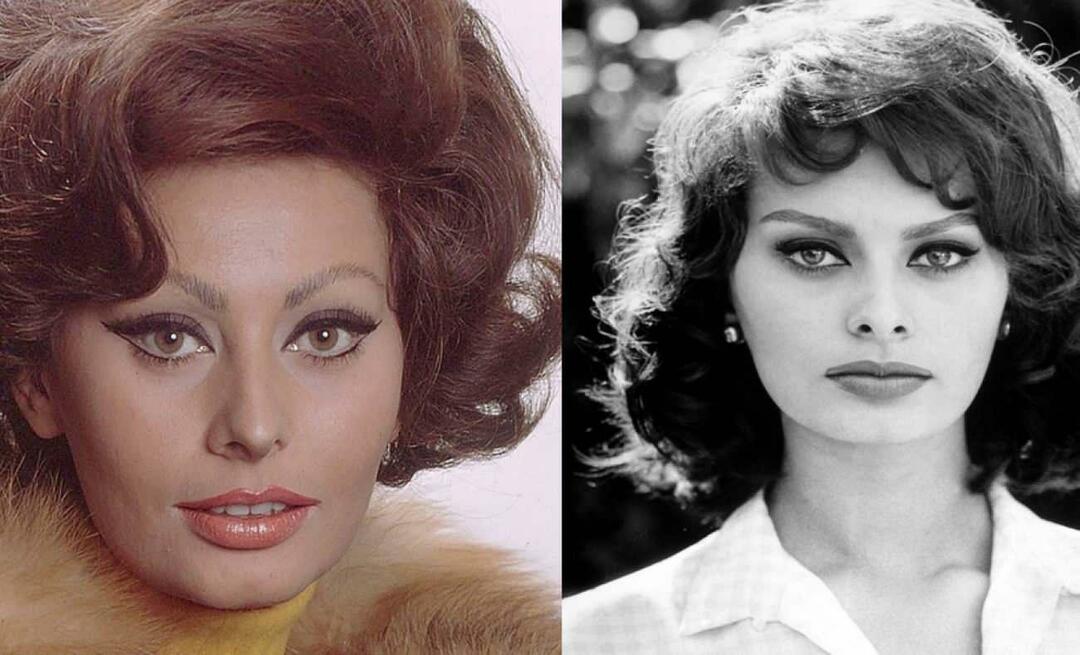Hur man tar en skärmdump av inloggningsskärmen för Windows 10
Microsoft Windows 10 Skärmdump / / March 17, 2020
Senast uppdaterad den
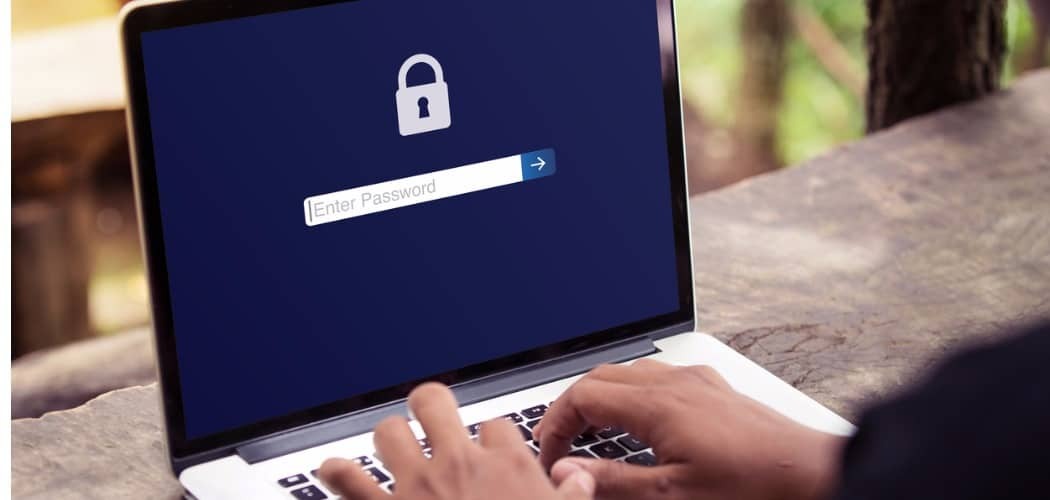
Att ta en skärmdump av Windows 10-låsskärmen handlar bara om att slå på PrtScn-knappen, men för att få inloggningsskärmen krävs det lite mer arbete.
Windows 10 har ett par skärmar att navigera igenom innan de kommer till skrivbordet. Först är låsskärmen och sedan inloggningsskärmen. Det är enkelt att ta en skärmdump av låsskärmen. När du är på skärmen, tryck bara på Print Screen (PrtScr) -tangent och efter inloggning, öppna appen du vill använda bilden och slå Ctrl + V att klistra in den.
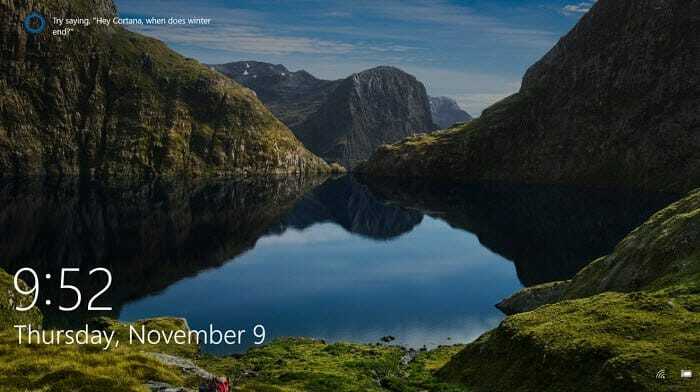
Windows 10-låsskärmen har tid, datum och annan data från appar du väljer.
Men du kanske har lagt märke till att du inte kan göra samma sak med inloggningsskärmen där du anger ditt lösenord eller din PIN-kod. Om du behöver ta en skärmdump av inloggningsskärmen kan du genom att hacka registret och använda Snipping Tool.
Ta skärmbild Windows 10 inloggningsskärm
Använd kortkommandot Windows Key + R för att starta Run-rutan och typ:regedit och klicka på OK eller tryck på Enter.
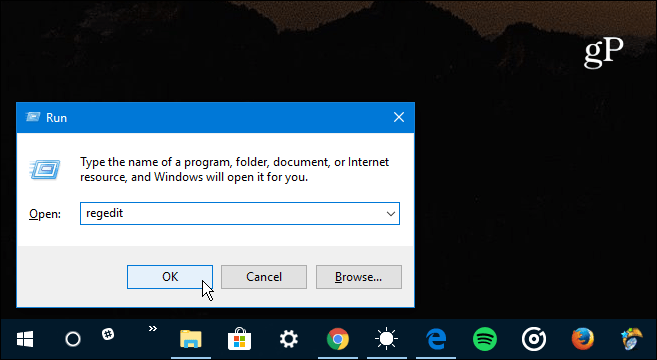
Navigera sedan till följande sökväg:
HKEY_LOCAL_MACHINE \ SOFTWARE \ Microsoft \ Windows NT \ CurrentVersion \ Image File Execution Options
Skapa sedan en ny nyckel och namnge den utilman.exe.
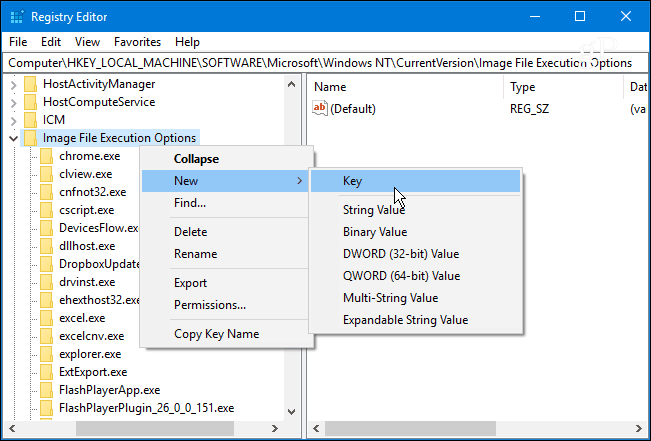
Sedan skapar du ett nytt strängvärde inom nyckel utilman.exe som du just har skapat och debiterar det och anger dess värde som:
C: \ Windows \ System32 \SnippingTool.exe
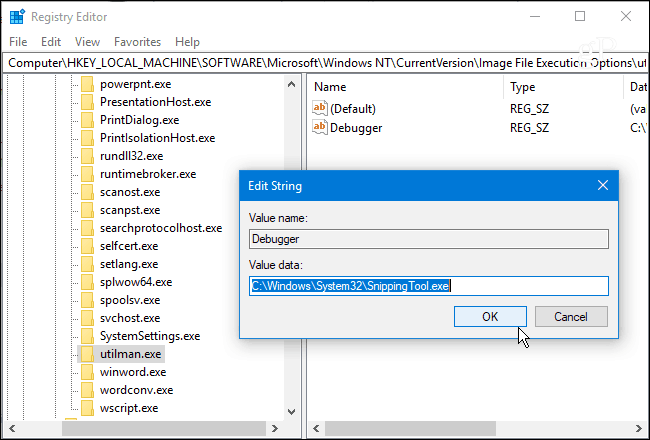
När du har konfigurerat registret korrekt, tryck på Windows Key + L för att låsa din dator. Tryck sedan på Enter eller dra uppåt för att komma till inloggningsskärmen. Därifrån väljer du knappen Enkel åtkomst i nedre högra hörnet och Snipping Tool startar. Ställ in den för att ta ett fullständigt Windows-skott och se till att slå på Copy-knappen eller slå Ctrl + C för att spara den på Urklipp.
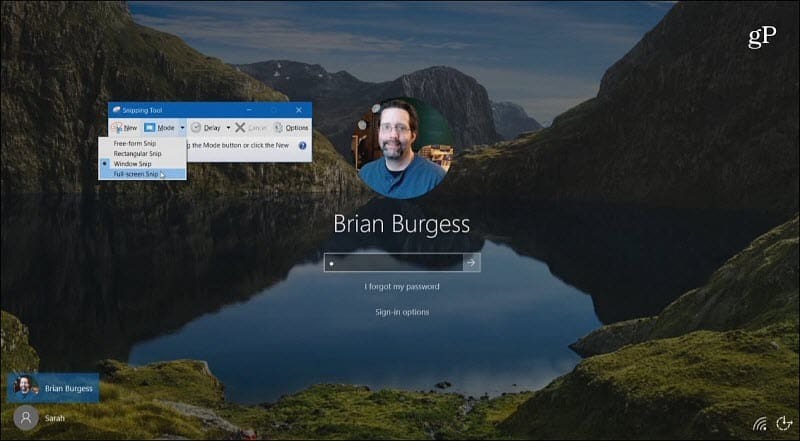
Gå vidare och logga in och öppna sedan Paint eller en annan app du vill använda den och slå Ctrl + V att klistra in den.
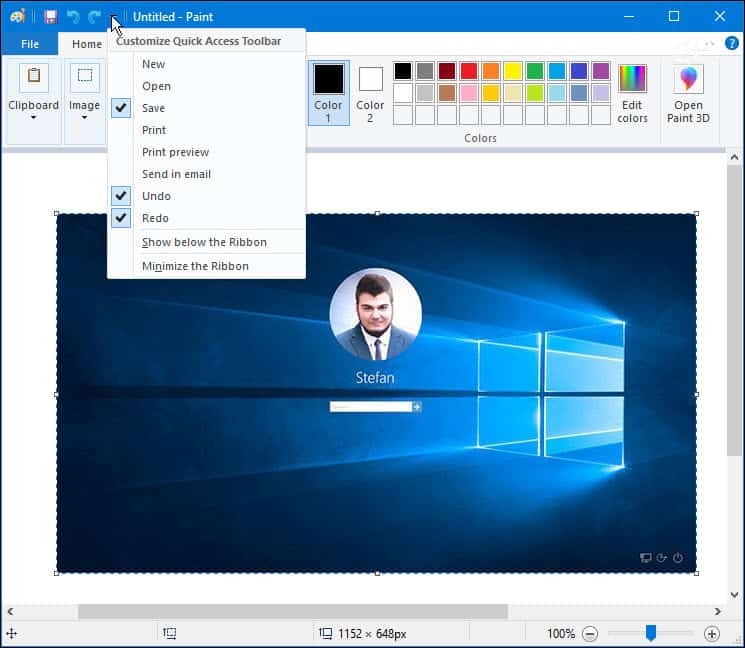
Använder du tangentbordsgenvägar eller inbyggda verktyg som Skärmklippverktyget för skärmdumpar i Windows 10? Eller föredrar du att använda ett tredjepartsprogram som TechSmith Snagit? Låt oss veta i kommentaravsnittet nedan eller för ytterligare diskussion om alla Windows och Microsoft, gå till vår Windows 10-forum.